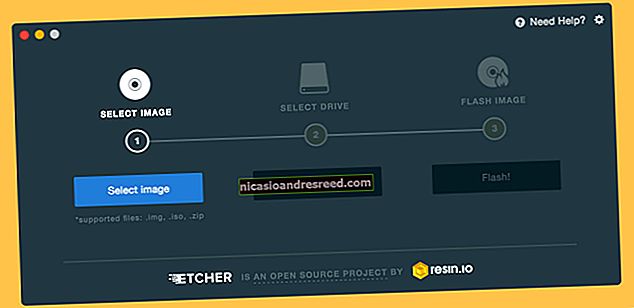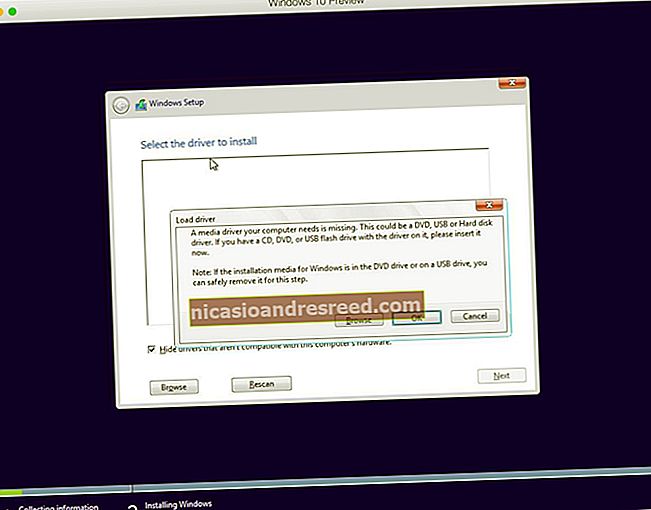مائیکرو سافٹ وائٹ بورڈ کیا ہے ، اور آپ اسے کس طرح استعمال کرتے ہیں؟

وائٹ بورڈ پر لکھ کر اپنے خیالات کے اظہار کے ل express اس سے بہتر کوئی اور نظرانہ طریقہ نہیں ہے۔ اگر آپ اسے یاد کر رہے ہیں تو ، مائیکروسافٹ وائٹ بورڈ چیک کریں! یہ میلمائن کی اس خوبصورت دیوار کی متحرک تخلیق ڈیجیٹل قلم ، اس کے بعد ، اور بہت کچھ کے ذریعہ کرتا ہے۔
بہت سارے لوگ یہ تلاش کر رہے ہیں کہ گھر سے کام کرنا نتیجہ خیز اور خوشگوار ہوسکتا ہے ، لیکن خیالات کی نشوونما اور تطہیر کے ل group اجتماعی ذہن سازی کے سیشنوں کی کمی محسوس ہوتی ہے۔ وائٹ بورڈز اپنے خیالات کے اظہار ، ڈیزائن پر تعاون اور لوگوں کو نئے تصورات کی تعلیم دینا آسان بناتے ہیں۔ بعض اوقات ، وہ لوگوں کے لئے مشترکہ علاقے میں اپنے خیالات ختم کرنے کے لئے صرف ایک آسان جگہ مہیا کرتے ہیں۔
مائیکروسافٹ وائٹ بورڈ ایک مفت ایپ ہے جس کا مقصد اس تجربے کو دوبارہ تخلیق کرنا ہے۔ حقیقت میں کچھ بھی نہیں دھڑکتا ہے۔ تاہم ، ایک ڈیجیٹل وائٹ بورڈ آپ کو جسمانی بورڈ پر آپ سے زیادہ کام کرنے کی اجازت دیتا ہے۔
مائیکرو سافٹ نے اس امکان کو سمجھا اور ٹیمپلیٹس فراہم کرتا ہے ، نیز آپ کو تصاویر اور دستاویزات شامل کرنے کی اجازت دیتا ہے۔ یہ دفتر میں کام کرنے کے مترادف نہیں ہے ، بلکہ اس سے بہت سارے فوائد اور کمیاں ملتی ہیں۔
وائٹ بورڈ ایپ ونڈوز ، آئی فون اور آئی پیڈ کے لئے دستیاب ہے۔ اس کے استعمال کے ل to آپ کو ایک مفت مائیکروسافٹ اکاؤنٹ یا کسی ادا شدہ M365 / O365 سبسکرپشن کی ضرورت ہوگی۔ یہاں ایک ویب ورژن بھی ہے جس کا استعمال آپ سادہ وائٹ بورڈز بنانے یا اشتراک کردہ کو دیکھنے کے ل can استعمال کرسکتے ہیں ، لیکن یہ ایپ کی طرح کارآمد نہیں ہے۔
ایک بار جب آپ وائٹ بورڈ ایپ کو ڈاؤن لوڈ اور کھول چکے ہیں تو ، شروع کرنے کے لئے صرف "نیا وائٹ بورڈ بنائیں" پر کلک کریں۔

ایک نیا ، خالی بورڈ کھل جائے گا جس سے آپ کو نیچے کی تصویر میں دکھائے گئے پانچ کنٹرول نظر آئیں گے۔

یہ مندرجہ ذیل کرتے ہیں:
- آپ کو ابتدائی صفحہ پر واپس لے جاتا ہے ، جہاں آپ دوسرے بورڈز میں تبدیل ہوسکتے ہیں یا نئے بورڈ تشکیل دے سکتے ہیں۔
- بورڈ کے لئے اشتراک کے آپشنز دکھاتا ہے۔
- آپ کو اپنے اکاؤنٹ کی تفصیلات پر لے جاتا ہے ، جہاں آپ سائن آؤٹ کرسکتے ہیں یا کسی دوسرے اکاؤنٹ میں تبدیل ہوسکتے ہیں۔
- وائٹ بورڈ ایپ کی ترتیبات کھولتا ہے۔
- تخلیق کے اوزار کھولتا ہے۔
ہم ذیل میں تخلیق کے ٹولز پر توجہ مرکوز کرنے جارہے ہیں۔

آپ نے محسوس کیا کہ وہاں ایک محفوظ کریں کا بٹن نہیں ہے۔ اس کی وجہ یہ ہے کہ جب آپ جاتے ہو تو وائٹ بورڈ خود بخود آپ کے کام کو محفوظ کرتا ہے۔
کیسے لکھیں اور ڈرا کریں
شروع کرنے کے لئے ، بائیں طرف انکنگ ٹول پر کلک کریں۔

ٹول بار اب انکنگ ٹولز (یا قلم ، آپ اور میرے لئے) دکھائے گا۔

ذیل میں شبیہہ میں چھ ٹولز دکھائے گئے ہیں۔

یہاں ان ٹولز میں سے ہر ایک کیا کرتا ہے:
- انکنگ ٹولز بند کردیتا ہے۔
- تختے کو اپنی طرف کھینچنے کے لئے استعمال کرسکتے ہیں۔
- صافی کا آلہ۔
- کسی بھی زاویہ پر سیدھی لکیریں کھینچنے کا حکمران۔
- بورڈ میں عناصر کے انتخاب کے ل Lasسو کا ایک ٹول۔
- کالعدم کریں اور دوبارہ کریں۔
اپنے بورڈ پر ڈرائنگ یا لکھنا شروع کرنے کے لئے ایک قلم پر کلک کریں۔ اگر آپ ٹچ اسکرین استعمال کررہے ہیں تو ، آپ اپنی انگلی یا اسٹائلس استعمال کرسکتے ہیں۔ نان ٹچ اسکرین پر ، آپ اپنا ماؤس یا ٹریک پیڈ استعمال کرسکتے ہیں۔
کسی قلم کی رنگت یا چوڑائی کو تبدیل کرنے کے لئے ، پین کے اوپری حصے میں موجود سیاہ ڈاٹ پر کلک کریں اور مینو میں موجود اختیارات میں سے منتخب کریں۔

ایک بار جب آپ قلم کا رنگ یا چوڑائی تبدیل کرلیتے ہیں تو ، جب بھی آپ انکنگ ٹولز پر لوٹتے ہیں تو آپ اسی طرح برقرار رہیں گے ، چاہے آپ کون سا بورڈ میں ہوں۔ اس سے آپ کو آپ کے مطلوبہ اختیارات کو منتخب کرنے کی صلاحیت مل جاتی ہے تاکہ وہ ہر دستیاب ہوں۔ جب آپ وائٹ بورڈ استعمال کرتے ہیں۔
حکمران آپ کو کسی بھی زاویہ پر سیدھی لکیر کھینچنے میں مدد کرتا ہے۔ آلے پر کلک کریں ، اور ایک حکمران ظاہر ہوتا ہے۔

آپ زاویہ کو دو انگلیوں کو گھومنے کیلئے (ٹچ اسکرین پر) استعمال کرکے یا اپنے ماؤس پر پہیے کو طومار کر (کسی ٹچ اسکرین پر) تبدیل کرسکتے ہیں۔ بالکل سیدھے لکیر کے لئے قلم کو منتخب کریں اور قاعدہ کے کنارے کے خلاف لکیر کھینچیں۔

مائیکرو سافٹ کے مطابق ، آپ حکمران کے زاویہ کو گھمانے کے لئے اپنے کی بورڈ پر تیر والے بٹنوں کا استعمال بھی کرسکتے ہیں ، لیکن ہم نے اسے کام کرنے کیلئے جدوجہد کی۔ جب ہم نے کوشش کی تو ، اس نے حکمران کو بغیر کسی مداخلت والے زاویہ کے ، 45 ڈگری سے 0 ڈگری تک گھمایا ، اور پھر ضد سے دوبارہ گھومنے سے انکار کردیا۔
اگرچہ آپ ماؤس پر ٹچ اسکرین یا اسکرول وہیل کے بغیر حاکم استعمال کرسکتے ہیں ، لیکن ہم اس کی سفارش نہیں کریں گے۔
جہاں بھی بورڈ پر سیدھی لکیر بنانا ہو حکمران کو گھسیٹیں۔ حکمران کو چھپانے کے لئے ، ٹول بار میں رولر آپشن پر کلک کریں۔
لاسو ٹول آپ کو بورڈ میں ایک یا زیادہ عناصر منتخب کرنے کی اجازت دیتا ہے۔ بس ٹول کو ان عناصر کے گرد گھسیٹیں جو آپ منتخب کرنا چاہتے ہیں۔ اس کے بعد آپ انہیں ایک ساتھ منتقل کرسکتے ہیں یا انہیں حذف کرسکتے ہیں۔

اگر آپ اپنے بورڈ پر چیزیں لکھنا چاہتے ہیں تو ، اپنی ٹنگ اسکرین پر اپنی انگلی یا اسٹائلس سے ایسا کرنا سب سے آسان ہے ، حالانکہ آپ اپنے ماؤس کو استعمال کرسکتے ہیں۔ وائٹ بورڈ میں انک بیوٹیفیکیشن نامی ایک شاندار ٹول موجود ہے جو آپ کے سکراول کو بٹن کے ٹچ پر ایک خوبصورت فونٹ میں بدل دیتا ہے۔
کچھ متن لکھیں ، اور پھر سیاق و سباق کے مینو کو سامنے لانے کے لئے اسے لاسسو ٹول سے منتخب کریں۔

سیاق و سباق کے مینو میں سیاہی خوبصورتی کے بٹن پر کلک کریں۔

اس سے آپ کا متن زیادہ پڑھنے کے قابل چیز میں تبدیل ہوجاتا ہے ، لیکن یہ روایتی فونٹ کی نسبت ہینڈ رائٹنگ کی طرح ہے۔

انک خوبصورتی اس کی عمدہ مثال ہے کہ یہ ایپ کبھی کبھی کسی وائٹ بورڈ سے کہیں بہتر ہوتی ہے۔
جب آپ ڈرائنگ یا تحریر مکمل کر لیتے ہیں تو ، تخلیق کے آلے پر واپس آنے کے لئے مکمل انکنگ آپشن پر کلک کریں۔

تصاویر شامل کرنے کا طریقہ
آپ اپنے بورڈ میں میموری ایڈ ، مقصد ، حوالہ نقطہ ، یا محض آسانی سے دیکھنے کے ل. کچھ بہتر بنانے کے ل images تصاویر کو شامل کرسکتے ہیں۔ ایک شامل کرنے کے لئے ، ٹول بار میں شامل کریں تصویری شامل کریں کے اختیارات پر۔

ایک معیاری فائل ڈائیلاگ باکس کھل جائے گا ، جس میں داخل کرنے کے لئے آپ ایک تصویر منتخب کرسکتے ہیں۔ جب آپ کریں گے ، تو یہ بورڈ پر ظاہر ہوگا۔

اسے بورڈ کے چاروں طرف گھسیٹنے یا اس کا سائز تبدیل کرنے کیلئے تصویر پر کلک کریں۔
پوسٹ اس کو کیسے شامل کریں
بہت سے لوگوں کے لئے ، وائٹ بورڈ اس کے بعد کے نوٹ کے بغیر وائٹ بورڈ نہیں ہوگا۔ انہیں اپنے بورڈ میں شامل کرنے کے لئے ، ٹول بار میں نوٹ شامل کریں کے اختیار پر کلک کریں۔

بورڈ میں سیاق و سباق کے مینو کے ساتھ ایک نوٹ شامل کیا جائے گا جو آپ کو اس پر لکھنے ، رنگ تبدیل کرنے اور اسی طرح کی اجازت دیتا ہے۔

تصاویر کے ساتھ آپ جو کچھ کرسکتے ہیں ، اسے بورڈ کے چاروں طرف گھسیٹنے یا اس کا سائز تبدیل کرنے کیلئے نوٹ پر صرف کلک کریں۔
دستاویزات کیسے شامل کریں
کسی دستاویز سے منسلک کرنا ، جیسے تصریح یا حوالہ گائیڈ ، آپ کے لalu قیمتی ثابت ہوسکتا ہے جب آپ کو بورڈ میں چیزیں بناتے وقت کچھ تلاش کرنے کی ضرورت ہوتی ہے۔
کسی آئٹم کو شامل کرنے کے لئے ، ٹول بار میں شامل کریں مینو کے اختیار پر کلک کریں۔

ایک مینو مختلف اختیارات کے ساتھ ظاہر ہوتا ہے جن میں آپ داخل کرسکتے ہیں ، بشمول دستاویزات ، سلائیڈ شو اور فہرستیں۔

کیا مائیکروسافٹ وائٹ بورڈ کوئی اچھا ہے؟
مائیکروسافٹ وائٹ بورڈ ایک عمدہ آلہ ہے۔ در حقیقت ، اس کے پاس بہت سارے اختیارات ، افعال اور ترتیبات موجود ہیں جو ہم نے اس تعارف میں شامل نہیں کیے تھے (لیکن ہم آئندہ بھی کریں گے)۔ تاہم ، یہاں تک کہ بنیادی باتیں بھی بہت متاثر کن ہیں۔ اہم بات یہ ہے کہ ، وہ سب قابل اعتماد اور آسانی سے کام کرتے ہیں۔ بورڈ بنانے اور اس میں چیزوں کو شامل کرنے کا عمل تیز اور بدیہی ہے۔
مائیکروسافٹ وائٹ بورڈ کو اگرچہ واضح طور پر ٹچ اسکرینوں کے ساتھ ڈیزائن کیا گیا ہے۔ اور جب آپ وائٹ بورڈ کی طرح فری-فارم فزیکل کینوس کو دوبارہ تخلیق کرنے کی کوشش کر رہے ہو تو اس کا احساس ہوتا ہے۔ تاہم ، آپ اسے بغیر کسی ٹچ اسکرین کے استعمال کرسکتے ہیں ، حالانکہ ماؤس کے ساتھ "تحریر" کرنا مایوس کن ہوسکتا ہے۔
مجموعی طور پر ، یہ ایک عمدہ ایپ ہے۔ یہ آپ جو کرنا چاہتے ہیں وہ کرتا ہے ، اور مزید — اور ہم اس بات پر زور نہیں دے سکتے ہیں کہ انک بیوٹیفیکیشن ٹول کتنا اچھا ہے۔ اگر آپ وائٹ بورڈ پر کام کرنے کے لئے خطرہ بنا رہے ہیں ، لیکن اس کے ارد گرد ایک نہیں ہے تو ، یہ اگلی بہترین چیز ہے!
جب آپ اسے تھوڑی دیر کے لئے استعمال کریں — خاص طور پر ٹچ اسکرین اور اسٹائلس کے ساتھ ، تو آپ شاید اسے اصل چیز پر بھی ترجیح دیں۔